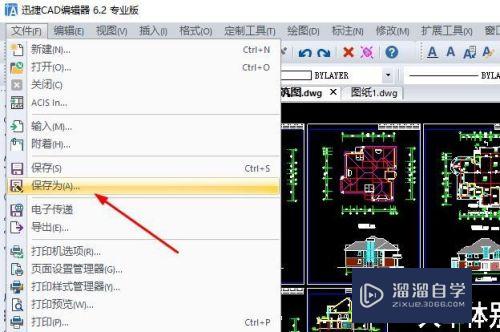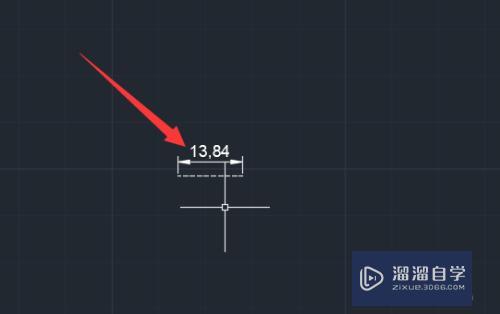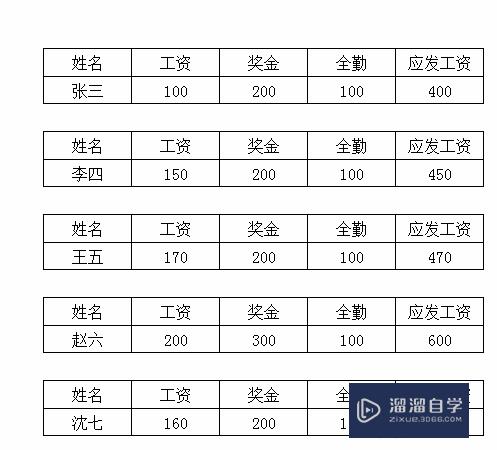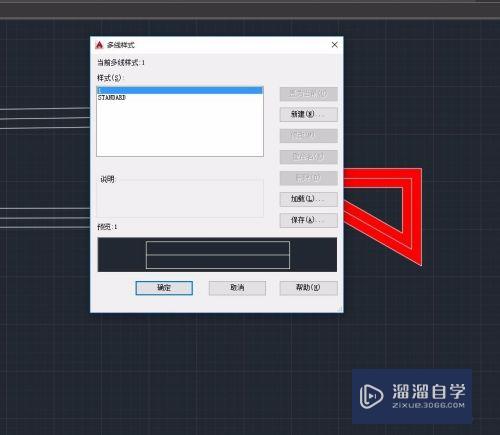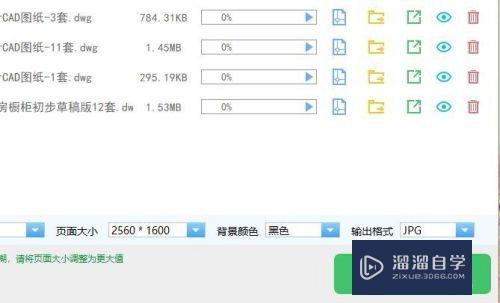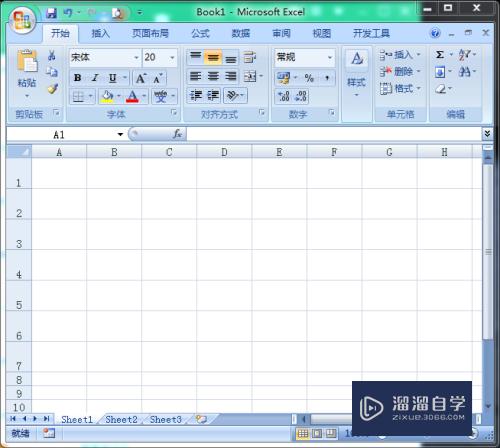Excel怎么在列后面算加法(excel怎么在列后面算加法和减法)优质
Excel怎么在列后面算加法?相信很多小伙伴都对这个问题很感兴趣。那么具体怎么操作呢?下面小渲就给大家分享一下。Excel在列后面算加法的方法。希望能帮助到大家。
工具/软件
硬件型号:戴尔DELL灵越14Pro
系统版本:Windows10
所需软件:Excel2016
方法/步骤
第1步
打开我们电脑上的excel2016.
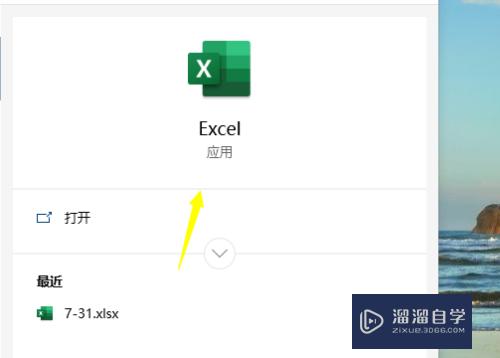
第2步
打开之后我们这里新建一个空白的文档做演示。
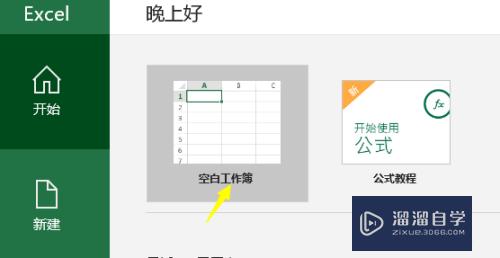
第3步
之后我们在我们的表格中填写上一些数据。
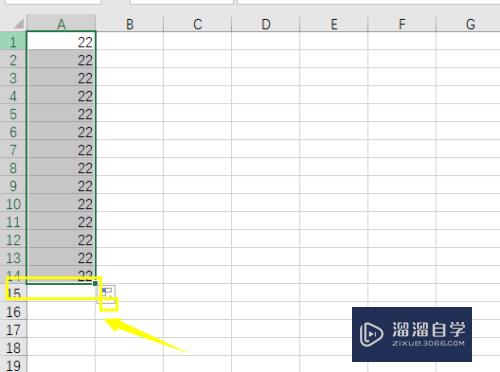
第4步
加入我们需要在A15中输入他们相加的结果。选择单元格A15。点击菜单栏上的公式。
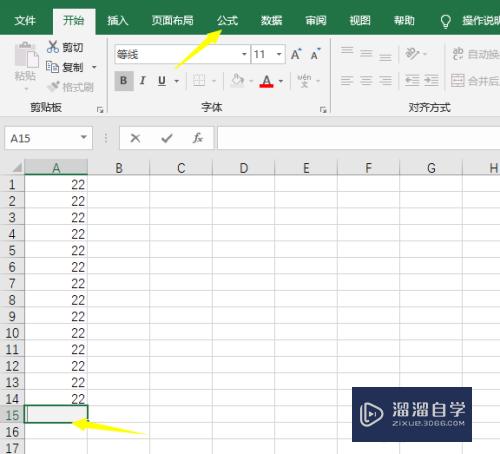
第5步
选中公式之后点击功之下的自动求和---求和。
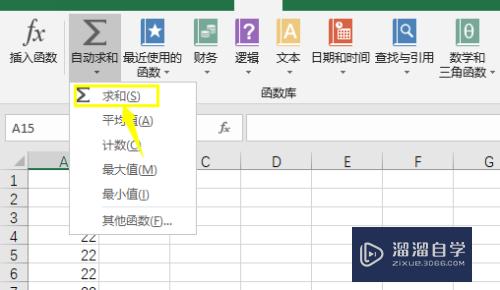
第6步
excel会自动帮助我们输入一个公式。输入之后我们按回车就会自动帮助我们计算列的值了。
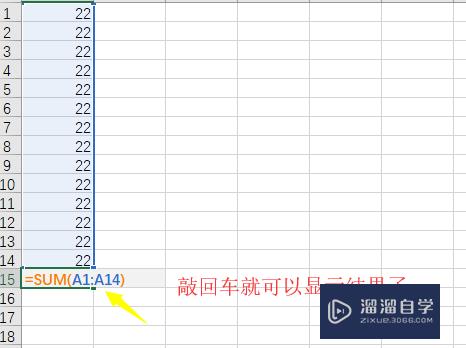
以上关于“Excel怎么在列后面算加法(excel怎么在列后面算加法和减法)”的内容小渲今天就介绍到这里。希望这篇文章能够帮助到小伙伴们解决问题。如果觉得教程不详细的话。可以在本站搜索相关的教程学习哦!
更多精选教程文章推荐
以上是由资深渲染大师 小渲 整理编辑的,如果觉得对你有帮助,可以收藏或分享给身边的人
本文标题:Excel怎么在列后面算加法(excel怎么在列后面算加法和减法)
本文地址:http://www.hszkedu.com/63700.html ,转载请注明来源:云渲染教程网
友情提示:本站内容均为网友发布,并不代表本站立场,如果本站的信息无意侵犯了您的版权,请联系我们及时处理,分享目的仅供大家学习与参考,不代表云渲染农场的立场!
本文地址:http://www.hszkedu.com/63700.html ,转载请注明来源:云渲染教程网
友情提示:本站内容均为网友发布,并不代表本站立场,如果本站的信息无意侵犯了您的版权,请联系我们及时处理,分享目的仅供大家学习与参考,不代表云渲染农场的立场!